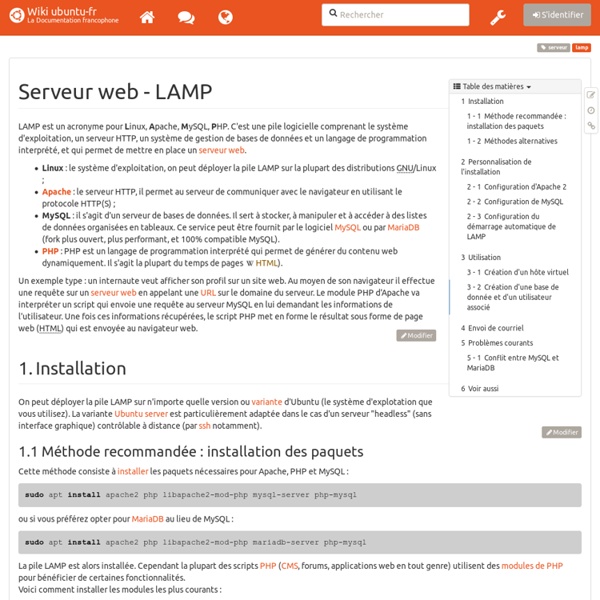serveur
En informatique, un serveur est un ordinateur, dont le rôle est de répondre de manière automatique à des demandes envoyées par des clients (ordinateur et logiciel), via un réseau ( local ou externe ) . La mise en place d'un serveur se fait en deux étapes : Installation (et configuration) du système d'exploitation Installation (et configuration) de l'une ou des application(s) adaptée(s) au(x) service(s) désiré(s) Dans le cas d'Ubuntu, n'importe quelle variante peut donc servir de base pour mettre en place un serveur. Ainsi, la variante serveur d'Ubuntu (Ubuntu server) possède un noyau optimisé et est dépourvue d'environnement graphique, gourmand en ressources et superflu dans le cas d'un serveur amené à être manipulé assez rarement. Exemples de la mise en place d'un serveur : network_tpme - Comment installer un serveur complet pour une PME ou une TPE
fail2ban
fail2ban est une application qui analyse les logs de divers services (SSH, Apache, FTP…) en cherchant des correspondances entre des motifs définis dans ses filtres et les entrées des logs. Lorsqu'une correspondance est trouvée une ou plusieurs actions sont exécutées. Typiquement, fail2ban cherche des tentatives répétées de connexions infructueuses dans les fichiers journaux et procède à un bannissement en ajoutant une règle au pare-feu iptables ou nftables pour bannir l'adresse IP de la source. Installez le paquet fail2ban disponible dans les dépôts Universe. Il convient ensuite de lancer le service fail2ban systemctl start fail2ban puis d'en créer le démarrage automatique systemctl enable fail2ban Et enfin de contrôler la bonne installation systemctl status fail2ban Si la réponse comporte du vert et les mots "active (running)" sur la ligne commençant par "Active :", le service est installé et actif. Généralités Mais cela n'améliore en rien la sécurité du service concerné. Paramétrage par défaut
tutoriel:installation_configuration
Le but de ce document est d'installer un serveur de façon rapide. La plupart des étapes ne sont pas développées. Si vous souhaitez plus d'informations, il est possible de se référer aux pages correspondantes dans la documentation de wiki. Il est fascinant de découvrir la puissance de certains logiciels fournis par la distribution Ubuntu. L'installation d'un serveur n'a jamais été aussi simple, rapide et puissante, la configuration par défaut est la plupart du temps suffisante. Ce document devrait vous permettre de découvrir la puissance de la distribution Ubuntu dans la configuration d'un serveur. Pré-requis Préparation de l'installation Téléchargez la version serveur de Ubuntu correspondant à votre architecture Gravez-la Démarrez l'installation Sauvegarde d'un ancien serveur Voici les fichiers et répertoires de configuration à sauvegarder : /etc/dhcpd.conf /etc/bind/named.conf /var/cache/bind/ /etc/firehol/firehol.conf /etc/apache2/sites-available/ Installation Cartes réseaux Partitionnement
L'art de la ligne de commande
La Croix
Vos préférences s’appliqueront aux sites La Croix, L'Hebdo La Croix, La Croix Religion et Croire, La Croix Africa. Avec nos partenaires, nous traitons les données suivantes en nous basant sur votre consentement :Cookies traceurs analytics, Cookies traceurs des réseaux sociaux, Données de géolocalisation précises et identification par analyse du terminal, Publicités et contenu personnalisés, mesure de performance des publicités et du contenu, données d’audience et développement de produit, Stocker et/ou accéder à des informations sur un terminal
ufw
Le pare-feu tout simplement UFW est un nouvel outil de configuration simplifié en ligne de commande de Netfilter, qui donne une alternative à l'outil iptables. UFW devrait à terme permettre une configuration automatique du pare-feu lors de l'installation de programmes en ayant besoin. Il existe une interface graphique pour UFW : Gufw. Il exite aussi une interface graphique kde pour UFW ici. Installation Uncomplicated Firewall est pré-installé sous Ubuntu, mais si besoin vous devez simplement installer le paquet ufw. Utilisation L'ordre de déclaration des règles est très important, le système utilisant une politique « premier arrivé, premier servi ». L'outil UFW n'est pas activé par défaut, il vous faut donc avoir les droits administrateur en ligne de commande. Activer UFW : sudo ufw enable Désactiver UFW : sudo ufw disable La version de Uncomplicated Firewall disponible par défaut avec Lucid permet de paramétrer aussi bien les règles par défaut entrantes que sortantes. sudo ufw default allow IPv6 #!
Configuration légère avec Xcfe4 et ubuntu server 12.04 (Page 2) / XFCE
Pour faire un résumé: M'emmerder avec lightdm qui est oignon à bugs de première, network manager qui est une usine à gaz et à bugs sans compter le reste installé d'office qui potentiellement peut prendre le chou moi j'ai choisi. Je vire d'office en ne les installant pas tout oignon susceptible de me casser les pieds par la suite, et y'a qu'a lire les forums sur ce genre de prises de têtes... Xubuntu vs Lubuntu, j'avais aussi Lubuntu, chez moi le boot minimal est d'~ 5.2s que ce soit avec lxde et xfce et même gnome 2 avec compiz par contre lxde et ces heures passées dans les fichiers pour mettre un bouton à gauche au lieu de droite, bonjour...Une histoire de goûts et de couleurs... D'ailleurs, tu devrais pouvoir répondre à cette question du 0.12 s si tu as fais les optimisations que j'ai donné sur le lien? Contre 1400 avec xubuntu, je crois que ça se passe de commentaire...
AWS - Maîtrisez l'utilisation de la CLI avec quelques Tips
Un petit billet pour installer et configurer aux petits oignons la CLI d’AWS. En effet, il existe quelques astuces qui vont vous permettre de vous faciliter la vie avec son utilisation. Mais avant voyons comment l’installer et la configurer. Installation de la CLI AWS La CLI d’AWS est écrite en Python et donc il faut bien sûr l’installer auparavant. Installation d’AWS CLI sur Linux curl " -o "awscliv2.zip" unzip awscliv2.zip . Installation de la CLI d’AWS sur MacOS Télécharger le package depuis votre navigateur, puis installez-le. which aws aws --version aws-cli/2.7.24 Python/3.8.8 Darwin/18.7.0 botocore/2.4.5 Installation d’AWS CLI sur Windows Télécharger le package depuis votre navigateur, et installez-le. C:\> aws --version aws-cli/2.7.24 Python/3.8.8 Windows/10 exe/AMD64 prompt/off Installation de la CLI AWS avec asdf Configuration de la CLI d’AWS La configuration de la CLI se trouve dans le dossier ~/.aws. Et le ~/.aws/credentials.
Les Echos